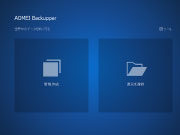AOMEI Backupper について
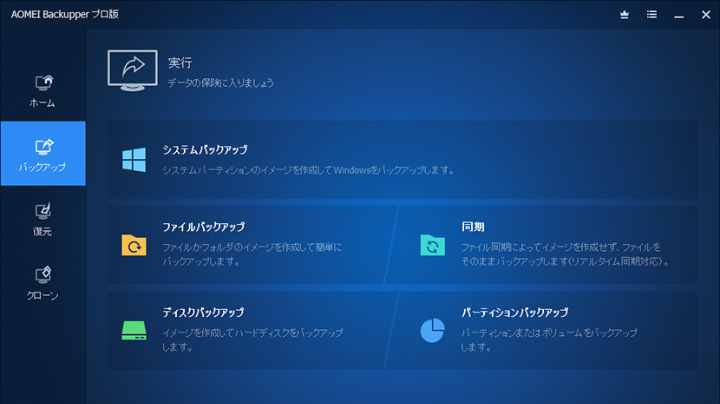
概要
AOMEI BackupperはWindowsPCのバックアップソフトです。AOMEIは無料で使えるバックアップソフトとしては日本で高い知名度があります。
無料の標準版 [Standard]でも、ボリュームやデータの完全バックアップ、スケジュールバックアップ、クローンディスクの作成、ブータブルディスク(起動ディスク)の作成が可能です。
公式サイト
PCバックアップの重要性
パソコンのデータはHDDやSSDなどのストレージに記録されていますが、様々なトラブルによって保存されているファイルが使えなくなってしまうことがあります。
データの消失や破損に備えるのがバックアップ
以下の理由によりデータが消失する可能性があるので、バックアップによる備えが必要です。
- ディスクの故障(寿命)によるデータ消失
- 操作ミスによるデータの削除
- Windows Updateやセキュリティソフトの不具合などによるデータ消失(削除)
- 電源やマザーボードの故障に伴うディスクの破壊
- 停電などの電力消失に伴う操作中のファイルの破損
- 正常に終了できなかったことによるシステムファイルの更新の失敗(ファイルの破損)
- システムファイルの破損に伴い、Windowsが起動できなくなる
- アプリケーションのファイルの破損により、実行中にエラーが頻発する
これらは異常が起きる前にバックアップを実行しておくことで、異常が起きてから元に戻すことができます。
AOMEI Backupperについて
「AOMEI Backupper」はWindowsPCのバックアップソフトです。無料のバックアップソフトを調べると、最初におすすめされることが多いソフトではないでしょうか。フル機能が2台のPCで使えるProfessionalはWindows10でもおすすめのPCバックアップソフトです。
ダウンロード及び製品詳細はAOMEI公式サイトをご参照ください。
公式サイト
AOMEI Backupper の エディションの違い
「AOMEI Backupper」ではバックアップの基本機能は無料の「Standard (標準版)」で使用することができます。ブータブルメディアの作成も「Standard」で可能となっています。高度な機能は「Pro(プロ版)」の購入が必要となっています。
「Pro」は1年/1PCや無期限/2PCなど複数のライセンス販売があります。ライセンスが1年の場合は1年間は最新のソフトを使うことができますが、期限切れ後はアップグレード版の購入が必要となります。無期限/生涯無料アップグレード/Lifetimeでは追加料金なしで常に最新版を使用することができます。1PCは1つのPCで使用可能、2PCは2つのPCで使用可能です。
「Technician」は台数無制限でProの機能に加えてネットワーク経由で接続しているPCのバックアップと復元も可能となっています。
「Server」はWindows PCとWindows Serverにも対応しており、1台のコンピューターで使用することができます。「Technician Plus」ではServerと同じ機能で台数無制限となっています。
- Standard
- 基本機能が使える無料版です。Windowsが起動できなくなったときのブータブルディスクからの実行にも無料版で対応しています。
- Professional
- 無料版で制限されているPC用の機能が使えます。ダイナミックディスク、別のディスクへ復元するときのパーティションサイズの調整、システムディスクのクローン、バックアップファイルの自動整理、バックアップの暗号化などに対応しています。
- Workstation
- LAN内の別のコンピューターからバックアップや復元を実行できます。
- Technician
- PC用のすべての機能が使えて台数無制限で使えます。ネットワーク経由でシステムイメージを複数のコンピューターに展開できます。
- Server
- Windows Serverに対応しています。1台のコンピューターのみ。
- Technician plus
- Serverと同じ機能で、台数無制限のPCやServerで使えます。
Pro版のアップデートについて
バージョン5.0から5.5や5.6へのアップデートは無料です。
アップデートのために古いバージョンをアンインストールする場合は、ライセンス情報を保存して新しいバージョンに引き継ぐことができます。
アップデートでインストールするためにダウンロードするプログラムは「30日無料版 (体験版)」で構いません。インストールするとライセンス情報が引き継がれて正規のプロ版として動作します。
バージョン4.xからバージョン5.xへのアップグレードはライセンスの期限内では無料ですが、期限が切れるとアップグレード版を購入してライセンスを更新する必要があります。
AOMEI Backupper の機能
機能は「AOMEI Backupper 5.6.0」を基にまとめています。
- バックアップ
- システムバックアップ
- ディスクバックアップ
- パーティションバックアップ
- OneKey Recovery ※リカバリパーティションの作成
- ファイルバックアップ
- 同期
- スケジュール(スリープ時に自動起動が可能)
- フルバックアップ / 増分バックアップ
- 差分バックアップ [Pro]
- NASへのバックアップ
- ブータブルディスクから起動してのバックアップ(Linux/Windows PE)
- スキームによるバックアップファイルの自動管理 [Pro]
- バックアップの暗号化 [Pro]
- USB挿入時にバックアップの実行
- 復元
- 大きいディスクへの復元
- 小さいディスクへの復元(空き容量が元のサイズよりも小さくなる分には可能)
- SSDへの復元(4Kアライメント)
- パーティションサイズを調整しての復元 [Pro]
- ブータブルディスクから起動しての復元 (Linux / Windows PE)
- クローン
- ディスククローン
- システムクローン [Pro]
- パーティションクローン
- バックアップファイルの管理
- イメージをチェック ※バックアップファイルが正常かを確認
- イメージをマウント [Pro] ※バックアップしたパーティションをドライブレターに割り当てて開くことができます。
- イメージを合併 [Pro] ※選択したバックアップをフルバックアップに統合して不要なバックアップファイルを削除することができます。
- パックアップタスクの削除 ※設定や表示が消えますが、バックアップファイルは残ります。
- バックアップファイルの削除
- バックアップを編集 ※バックアップタスクの設定を変更できます。
- ユーティリティ
- ブータブルメディアの作成 CD/DVD/USB
- AOMEI Centralized Backupper ※複数コンピューターの一括管理用ソフトです。
- イメージファイルを検索 [Pro]
- 配置をエクスポート/インポート ※バックアップイメージファイルを別の場所に安全に移動できます。
- AOMEI Image Deploy [Technician] ※ネットワーク経由でシステムイメージを複数のコンピューターに展開できます。
- AOMEI PXE Boot Tool [Workstation] ※LAN内の別のコンピュータからブータブル環境で起動して、バックアップと復元の操作ができます。
- ログ ※バックアッププロセスの詳細を確認することができます。
バックアップ機能の使い方
別記事にまとめました。
復元機能の使い方
別記事にまとめました。